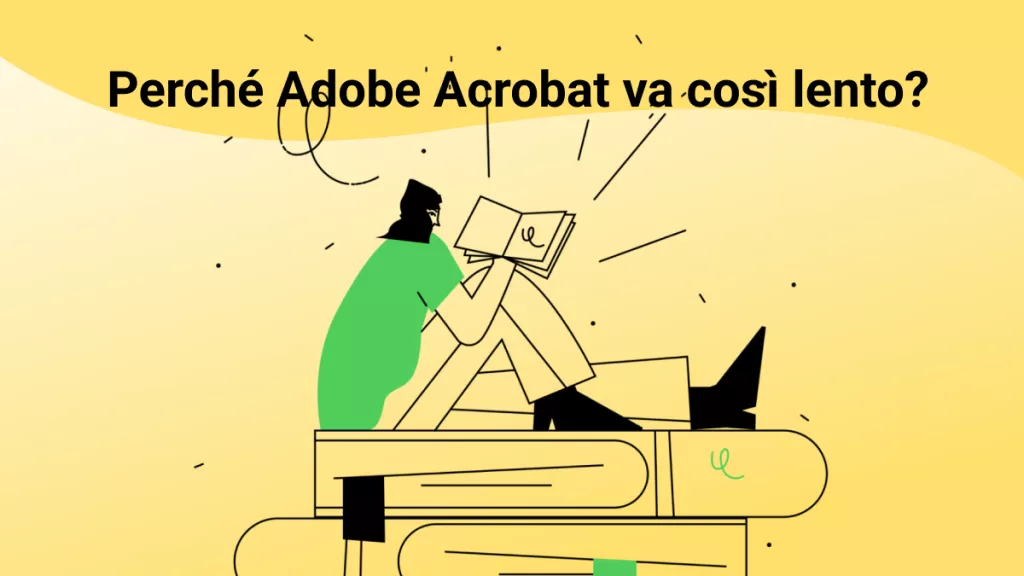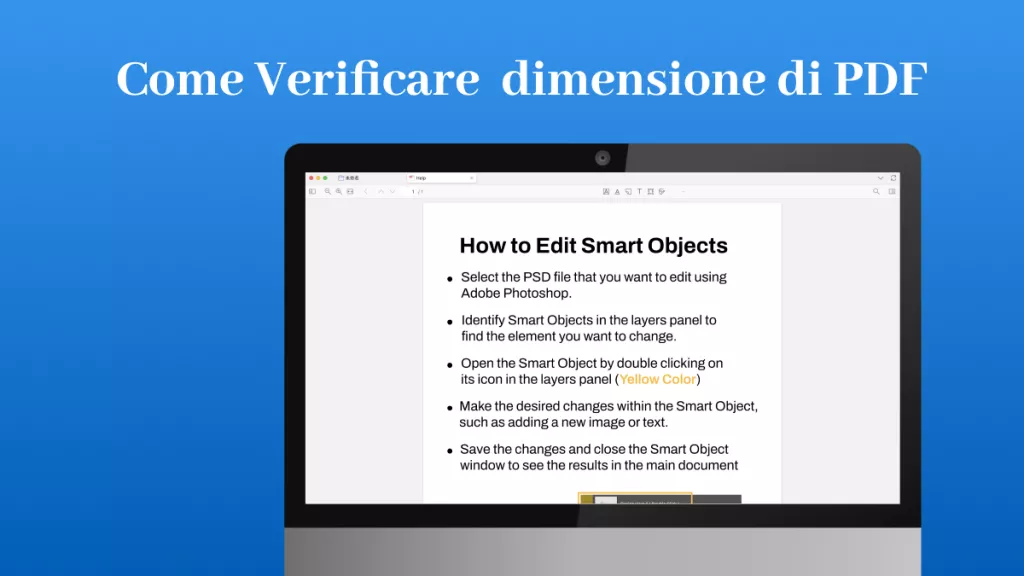Hai problemi con l'errore Un numero è fuori intervallo quando utilizzi Adobe Acrobat? Se sì, sappi che non sei solo.
Diversi utenti hanno segnalato questo problema quando cercano di salvare, eliminare, unire o semplicemente visualizzare un file PDF. È stato riportato un messaggio d'errore che dice "Il documento non può essere salvato. Un numero non è compreso nell’intervallo."
Se hai già sperimentato questo problema, abbiamo buone notizie! Questo articolo ti offrirà 3 metodi pratici per risolvere questo errore e gestire i documenti senza intoppi.
Ti presenteremo anche una potente alternativa a Adobe Acrobat per evitare di incorrere in questo errore. Stiamo parlando di UPDF! Scaricalo ora per gestire i documenti PDF in modo più efficiente.
Windows • macOS • iOS • Android 100% sicuro
Iniziamo subito!
Perché Adobe dice che un numero non è compreso nell’intervallo nel PDF?
Secondo Adobe, Acrobat mostra questo messaggio quando riscontra qualche problema con la struttura del tuo file PDF. Questo significa che non sarà possibile modificare il PDF, salvarlo e persino aprirlo.
I file PDF sono realizzati con strutture complesse. I problemi strutturali nei file PDF possono verificarsi quando i file sono danneggiati. Quando tenti di aprire questi file con Adobe Acrobat, riceverai il messaggio d'errore "Un numero non è compreso nell’intervallo".
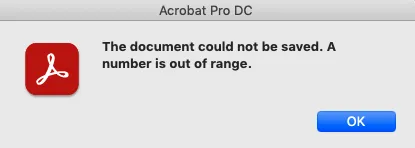
Ma quali sono le ragioni per cui i file PDF possono danneggiarsi? Alcune di queste includono:
● Download incompleto del PDF
Gli errori relativi ad un PDF possono verificarsi se il tuo file PDF non è stato scaricato completamente dal browser. Questo potrebbe essere dovuto ad una perdita di connessione a Internet, interruzioni di corrente, ecc.
● Installazione non corretta di Acrobat
Se il tuo software Adobe Acrobat non è stato installato da fonti ufficiali, potrebbe risultare danneggiato. Assicurati quindi di aver installato Acrobat da piattaforme affidabili.
● Malware e virus
Se il tuo dispositivo è affetto da malware o virus nascosti, questi potranno danneggiare i tuoi file e i tuoi programmi. Sarà possibile utilizzare un programma antivirus per eseguire una scansione del tuo dispositivo e rilevare eventuali minacce.
● Problemi di configurazione del sistema
I problemi di configurazione del registro di Windows possono essere anche una causa dell'errore di Adobe Acrobat "un numero non è compreso nell’intervallo".
La buona notizia è che l'errore "Un numero non è compreso nell’intervallo" può essere facilmente risolto. Secondo Adobe, un modo per farlo è chiedere al proprietario del documento di inviarti una copia. In alternativa, sarà possibile seguire le linee guida di Adobe per risolvere il problema. Un altro metodo per risolverlo è utilizzare altri programmi PDF, anziché Adobe.
Quindi, iniziamo a risolvere questo problema. Iniziamo innanzitutto con Adobe Acrobat!
Metodo 1. Come risolvere un numero non è compreso nell’intervallo con Adobe Acrobat
Secondo Adobe, è possibile risolvere l'errore "un numero non è compreso nell’intervallo" di un PDF salvando una copia del tuo file PDF. Assicurati anche che il tuo file PDF non contenga elementi interattivi, come campi modulo interattivi e contenuti multimediali.
Dopo aver controllato questo, utilizza la nostra guida passo-passo per risolvere l'errore.
Passo 1
Apri il tuo file PDF con Adobe Acrobat e fai clic su "File". Seleziona l'opzione "Esporta in" e fai clic su "PostScript". In alternativa, vai su "Strumenti" e scegli "Esporta PDF". Poi scegli "Altri formati > PostScript".
Passo 2
Si aprirà una finestra di dialogo "Salva come PDF". Inserisci un nuovo nome per il tuo file PDF e fai clic su "Salva".
Passo 3
Ora, vai nella posizione del tuo file PostScript salvato. Fai clic con il tasto destro sul file e fai clic sull'opzione "Apri con Adobe Acrobat Distiller".
Passo 4
Una volta aperto il file, Acrobat Distiller convertirà il tuo file PostScript in un file PDF. Puoi trovare questo file PDF nella stessa cartella del file PostScript.
Passo 5
Apri il tuo file PDF con Adobe Acrobat e prova ad eseguire l'azione che stavi facendo quando hai ricevuto il messaggio di errore. Se questa volta l'errore non appare, questo sarà stato risolto con successo!
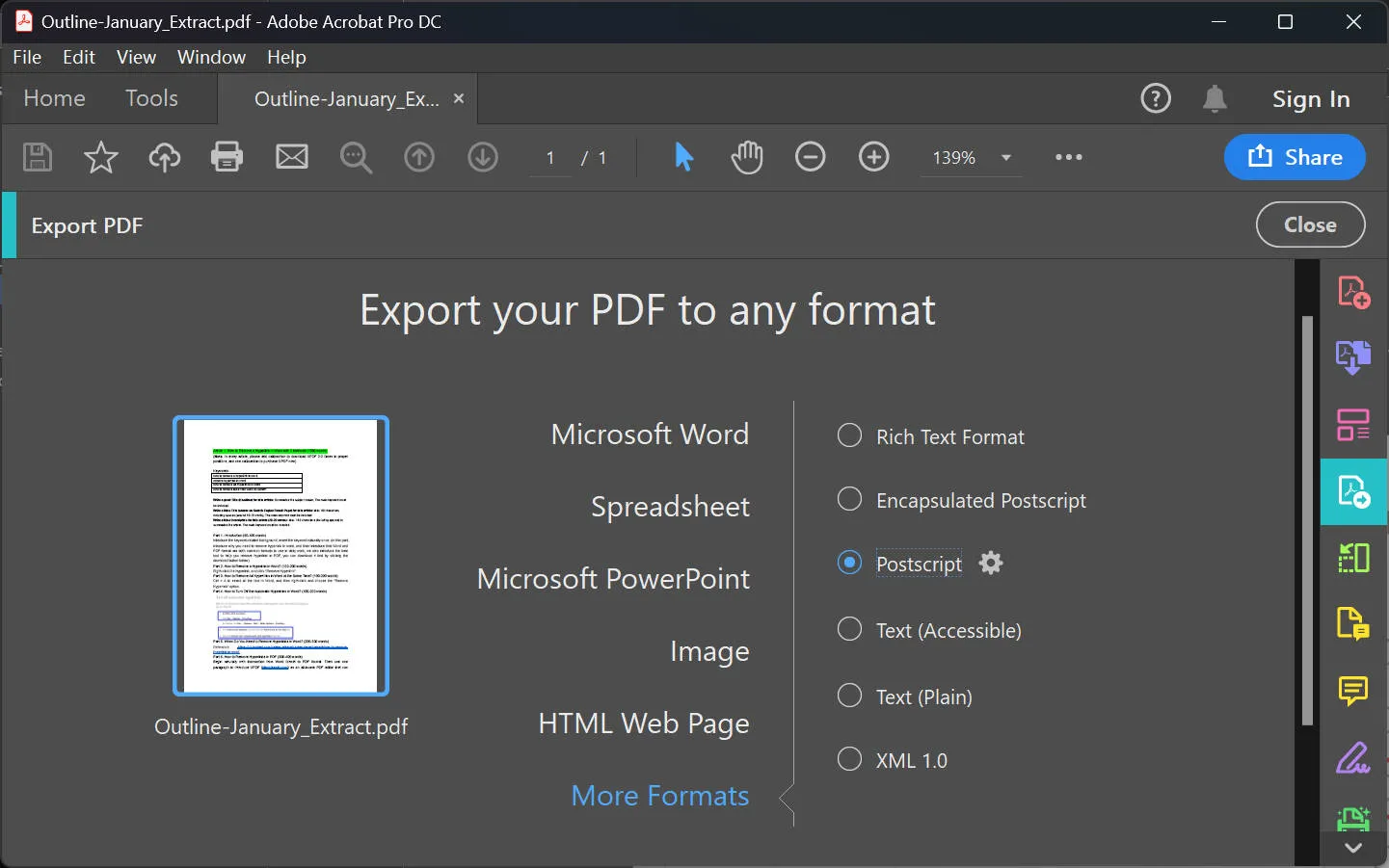
Ma se stai ancora affrontando l'errore "Un numero non è compreso nell’intervallo" di Acrobat, potrai provare la nostra prossima soluzione.
Metodo 2. Come risolvere un numero non è compreso nell’intervallo online
Se il metodo precedente non ha funzionato, ci sono altri modi per risolvere questo errore. Uno di questi è riparare il file PDF corrotto utilizzando una piattaforma online chiamata SignHouse. È un modo semplice ed efficiente per riparare, firmare e gestire i tuoi file PDF.
Scopriamo come riparare un PDF corrotto con questa piattaforma.
Passo 1
Vai allo strumento di riparazione PDF di SignHouse e fai clic su "Ripara PDF (Gratuito)".
Passo 2
Una finestra pop-up si aprirà sullo schermo. Fai clic su "Carica un documento per firmarlo" e seleziona il PDF danneggiato o corrotto da caricare sulla piattaforma.
Passo 3
Una volta caricato il file PDF, fai clic sul pulsante "Ripara questo documento danneggiato" e procedi.
Passo 4
A seconda delle dimensioni del tuo documento, la riparazione potrebbe richiedere un po' di tempo. Una volta completata, scarica il PDF riparato sul tuo dispositivo.
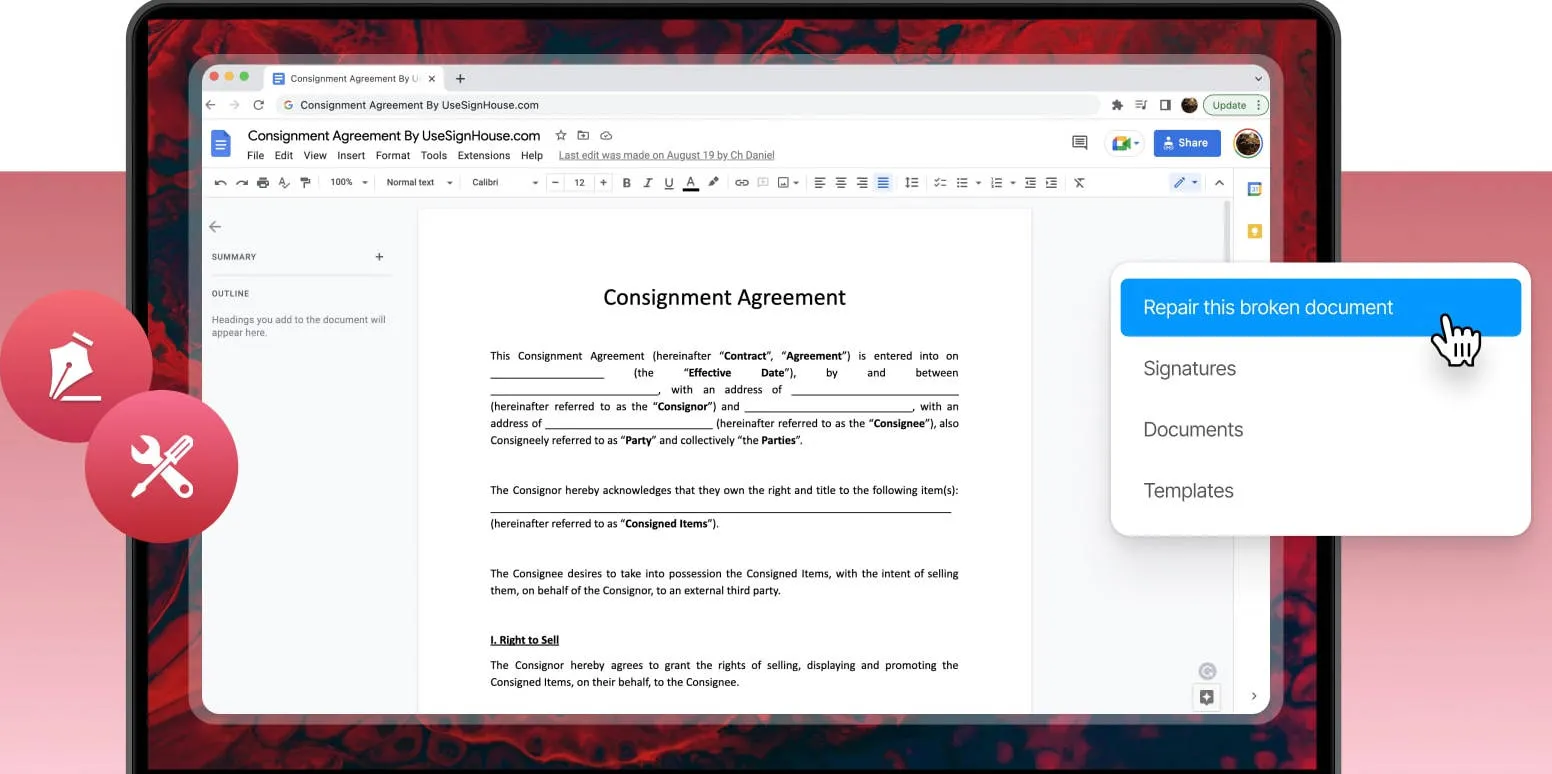
Questo è tutto riguardo la riparazione di un file PDF danneggiato. Speriamo che questo metodo ti abbia aiutato a risolvere l'errore "un numero non è compreso nell’intervallo" di Adobe Acrobat. Ma se così non fosse, la nostra prossima soluzione ti sarà sicuramente utile.
Leggi anche: come risolvere il problema di caricamento non riuscito di un documento PDF >
Metodo 3. Un software migliore per evitare l'errore un numero non è compreso nell’intervallo
Il modo migliore per evitare l'errore "un numero non è compreso nell’intervallo" di Adobe Acrobat è utilizzare un altro software PDF da desktop. Ma come scegliere un software PDF che non ti dia questo errore? Per renderti le cose più semplici, abbiamo selezionato il gestore PDF più affidabile per tutte le tue esigenze PDF.
UPDF è una soluzione tutto in uno per tutti i tuoi problemi relativi ai PDF. Grazie alla tecnologia innovativa di AI, UPDF rende semplice la gestione dei documenti in pochi secondi. Che tu debba rivedere i PDF per offrire feedback, modificare ogni elemento dei PDF o creare un PDF da zero, UPDF è il tuo fedele compagno. Scaricalo e provalo gratuitamente.
Windows • macOS • iOS • Android 100% sicuro

Scopriamo quali sono le caratteristiche principali che UPDF offre.
- Modifica i PDF in modo produttivo: Con UPDF sarà possibile modificare tutti gli elementi dei PDF, inclusi testo, immagini, link, sfondi, filigrane, intestazioni e piè di pagina.
- Annota i PDF in modo gradevole: Eccellente collaborazione sui tuoi PDF grazie alla possibilità di aggiungere commenti, annotazioni di testo, note adesive, evidenziazioni, timbri, adesivi e altro ancora con UPDF.
- Assistente AI potente: Hai bisogno di comprendere meglio i tuoi PDF? Cerchi un esperto di grammatica? Nessun problema! Con UPDF AI sarà possibile riassumere, tradurre, spiegare, scrivere e interagire con i tuoi PDF tutto in un unico posto!
- Strumento OCR efficiente: Hai bisogno di gestire quei documenti scannerizzati ostinati? L'utile strumento OCR di UPDF convertirà i documenti statici in PDF ricercabili e modificabili mantenendo la formattazione.
- Converti i PDF in modo affidabile: Dimentica i problemi di compatibilità con i documenti: con UPDF è possibile convertire i PDF in Word, Excel, CSV, JPEG, GIF, HTML, XML e persino PDF/A.
- Proteggi completamente i PDF: Con UPDF sarà possibile aggiungere filigrane, crittografia potente, limitazioni per il download e la stampa, oltre a redazioni nei documenti.
- Firma per autorizzare i PDF: Aggiungi diritti d'autore ai tuoi documenti inserendo firme digitali ed elettroniche con UPDF. È anche possibile aggiungere firme scritte a mano.
Tutte queste caratteristiche fanno di UPDF un vero punto di riferimento nel mondo degli editor PDF. Le capacità straordinarie di UPDF sono ancora più evidenti rispetto a Adobe Acrobat. Diamo un'occhiata.
UPDF VS. Adobe Acrobat
Metteremo UPDF a confronto con il suo concorrente Adobe Acrobat in questa sfida e lasceremo a te il compito di decidere chi sarà il vincitore!
| Aspetto | Funzionalità | Adobe Acrobat Standard DC | Adobe Acrobat Pro DC | UPDF |
| Prezzo | Piano annuale | US$155.88/anno | US$239.88/anno | US$39.99/anno |
| Piano perpetuo | US$69.99/a vita | |||
| Integrazione AI | Riassumere, spiegare, tradurre, scrivere PDF | |||
| Fai domande sui PDF | ||||
| Chatta su qualsiasi argomento | ||||
| Modifica PDF | Modifica testo, immagini, collegamenti, intestazioni, piè di pagina, filigrane, sfondi | |||
| Aggiungi testo ricco con drag and drop | ||||
| Leggi PDF | Cerca PDF, modifica segnalibri, visualizzazione multi-tab | |||
| Modalità Presentazione PDF | ||||
| Annota PDF | Prendi appunti in PDF | |||
| Aggiungi evidenziazioni, sottolinea, barrato, linea ondulata | ||||
| Disegno libero, forme, timbri | ||||
| Aggiungi firme | ||||
| Aggiungi adesivi ai PDF | ||||
| Strumento OCR | Trasforma PDF scansionati in documenti modificabili e ricercabili | |||
| Converti PDF | Converti in Word, Excel, PPT, RTF, Testo, HTML, XML, PNG, JPEG, TIFF | |||
| Converti PDF in CSV, BMP, GIF, PDF/A | Supporta solo PDF/A | |||
| Proteggi PDF | Proteggi i PDF con password | |||
| Redigi informazioni sensibili | ||||
| Compila e firma | Crea un modulo PDF | |||
| Compila i moduli PDF |
Dalla comparazione sopra, UPDF emerge vittorioso. UPDF si aggiudica il primo posto per offrire soluzioni PDF avanzate con una potente integrazione di AI a solo il 12% del prezzo di Acrobat.
E la ciliegina sulla torta? UPDF offre attualmente un incredibile sconto del 60%! Sarà possibile utilizzare una licenza su un massimo di 4 dispositivi contemporaneamente, indipendentemente dalla piattaforma che stai utilizzando! Ottieni UPDF Pro adesso e migliora la gestione dei tuoi PDF!
Conclusione
Dato che, così tanti utenti di Acrobat, si imbattono nell'errore PDF "Il documento non può essere salvato. Un numero non è compreso nell’intervallo", è fondamentale riuscire ad affrontare questo problema. Ti abbiamo fornito tre dei migliori metodi per risolvere questo errore. Che tu voglia sistemarlo utilizzando Adobe Acrobat, una piattaforma online o una soluzione desktop, abbiamo quello che fa per te.
Ma tra tutte le opzioni, considera di provare UPDF. Offre una vasta gamma di soluzioni PDF potenti a portata di mano. Inoltre, è super veloce e facile da utilizzare. Non sarà necessario preoccuparsi di errori legati ai PDF. Quindi, non accontentarti di meno! Scarica UPDF poiché potrebbe essere la soluzione che stavi cercando!
Windows • macOS • iOS • Android 100% sicuro
 UPDF
UPDF
 UPDF per Windows
UPDF per Windows UPDF per Mac
UPDF per Mac UPDF per iPhone/iPad
UPDF per iPhone/iPad UPDF per Android
UPDF per Android UPDF AI Online
UPDF AI Online UPDF Sign
UPDF Sign Modifica PDF
Modifica PDF Annota PDF
Annota PDF Crea PDF
Crea PDF Modulo PDF
Modulo PDF Modifica collegamenti
Modifica collegamenti Converti PDF
Converti PDF OCR
OCR PDF a Word
PDF a Word PDF a Immagine
PDF a Immagine PDF a Excel
PDF a Excel Organizza PDF
Organizza PDF Unisci PDF
Unisci PDF Dividi PDF
Dividi PDF Ritaglia PDF
Ritaglia PDF Ruota PDF
Ruota PDF Proteggi PDF
Proteggi PDF Firma PDF
Firma PDF Redige PDF
Redige PDF Sanziona PDF
Sanziona PDF Rimuovi Sicurezza
Rimuovi Sicurezza Leggi PDF
Leggi PDF UPDF Cloud
UPDF Cloud Comprimi PDF
Comprimi PDF Stampa PDF
Stampa PDF Elaborazione Batch
Elaborazione Batch Cos'è UPDF AI
Cos'è UPDF AI Revisione di UPDF AI
Revisione di UPDF AI Guida Utente per l'Intelligenza Artificiale
Guida Utente per l'Intelligenza Artificiale FAQ su UPDF AI
FAQ su UPDF AI Riassumi PDF
Riassumi PDF Traduci PDF
Traduci PDF Chat con PDF
Chat con PDF Chat con AI
Chat con AI Chat con immagine
Chat con immagine Da PDF a Mappa mentale
Da PDF a Mappa mentale Spiega PDF
Spiega PDF Ricerca Accademica
Ricerca Accademica Ricerca Paper
Ricerca Paper Correttore AI
Correttore AI Scrittore AI
Scrittore AI Assistente Compiti AI
Assistente Compiti AI Generatore Quiz AI
Generatore Quiz AI Risolutore Matematico AI
Risolutore Matematico AI PDF a Word
PDF a Word PDF a Excel
PDF a Excel PDF a PowerPoint
PDF a PowerPoint guida utente
guida utente Trucchi UPDF
Trucchi UPDF faq
faq Recensioni UPDF
Recensioni UPDF Centro download
Centro download Blog
Blog Notizie
Notizie spec tec
spec tec Aggiornamenti
Aggiornamenti UPDF vs. Adobe Acrobat
UPDF vs. Adobe Acrobat UPDF vs. Foxit
UPDF vs. Foxit UPDF vs. PDF Expert
UPDF vs. PDF Expert